
El Oculus Go es un gran auricular VR , pero no tiene mucho espacio de almacenamiento. Todos sus videos y películas están en su PC, por lo que en lugar de copiarlos en tu Oculus , ¿por qué no simplemente transmitirlos? A continuación, le indicamos cómo hacerlo.
Ver una película con un visor de realidad virtual es una experiencia muy interesante; básicamente, puedes ver una película en un enorme cine virtual que te hace sentir como si realmente estuvieras allí. Pero eso es solo el comienzo, porque puede obtener películas en 3D que se muestran en realidad virtual, y también puede obtener videos completos de realidad virtual que le permiten mirar a su alrededor y sentir que realmente está allí.
RELACIONADO: Cómo transferir videos de realidad virtual a su Oculus Go desde su PC (y reproducirlos)
¿Tiene un servidor Plex? Solo usa el cliente Plex
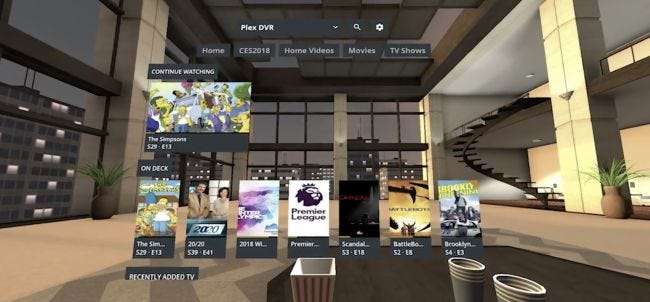
Si eres una persona seria que mira los medios, probablemente tenga un servidor Plex funcionando y organizado . Si es así, simplemente agarre el cliente Plex de la tienda Oculus . Ábralo, conéctese a su servidor Plex y estará listo para comenzar. Definitivamente es nuestro solución preferida en general para organizar sus películas y verlas en cualquier lugar.
RELACIONADO: Cómo configurar Plex (y ver sus películas en cualquier dispositivo)
¿No tiene servidor Plex o quiere ver videos que no están en Plex? Utilice Skybox VR Player
Tal vez no quieras poner tus cosas más vergonzosas, como todos los videos de tu club de fans de Linux, en tu servidor Plex. O tal vez no desee configurar algo tan completo como Plex y solo desee ver rápidamente algunos videos para ver de qué se tratan. Es mucho más fácil descargar contenido en tu PC y transmitirlo a tu Oculus Go, en lugar de intentando limpiar archivos borrados en el propio auricular . Además, no es como si hubiera mucho espacio en tu Oculus Go.
Si tienes un montón de videos que descargaste en tu PC y solo quieres transmitirlos al visor Oculus Go, el La solución más sencilla es Skybox VR Player . Esto funciona ejecutando una pequeña pieza de servidor en su PC o Mac real. Agrega los videos y luego puede acceder a ellos usando la pieza del visor en el auricular real.
Esto funciona para cualquier tipo de video, ya sea una experiencia de video de realidad virtual completa, una película en 3D o incluso simplemente una película en 2D normal que desee ver en un cine virtual. Sigue leyendo para saber cómo configurarlo, pero es realmente fácil.
Configure su PC o Mac con el servidor Skybox
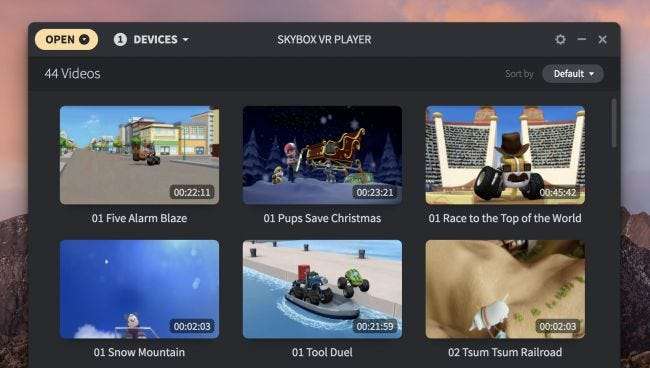
Configurar el servidor Skybox en su PC o Mac es increíblemente fácil, solo descargar e instalar la aplicación del servidor . Una vez instalado, enciéndalo y haga clic en el botón "Abrir". Puede agregar archivos de películas de forma individual o puede agregar una carpeta completa llena de películas a la vez. Skybox incluso busca subcarpetas también.
Cuando todas las películas estén agregadas, deberían aparecer ordenadamente en la lista usando los nombres de los archivos como el nombre del video. Probablemente tengas que esperar unos minutos para que se generen miniaturas de todo, pero cuando terminen, habrá terminado.
Instale el cliente Skybox VR en sus auriculares
Ahora que tienes el servidor en funcionamiento, es hora de instalar el cliente en tu Oculus Go. Esto también es fácil: solo dirígete a Oculus Store, busca Jugador de Skybox VR e instálelo.
Cuando esté instalado, abra la aplicación, busque en el menú de la izquierda la opción Airscreen, y luego podrá buscar y conectarse a su servidor, que debería aparecer como el nombre de su PC.

Una vez que te hayas conectado, deberías poder ver todos tus videos. Simplemente haga clic en uno para iniciar la reproducción.
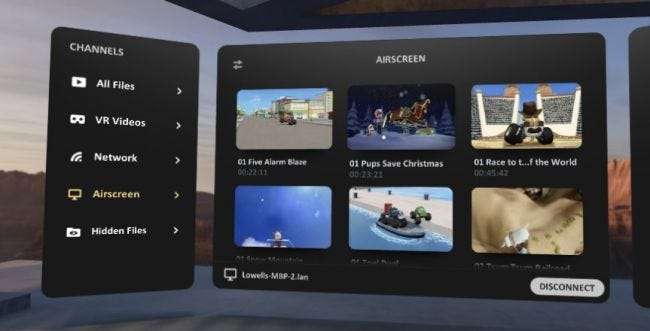
Cómo arreglar películas si no se reproducen en el formato correcto
Si tiene un video en 3D o VR que no se reproduce en 3D o VR, puede solucionarlo levantando los controles. Simplemente haga clic una vez y luego haga clic en el pequeño cubo en el extremo derecho del menú. Esto abre una ventana con opciones para jugar en modo 2D, 3D o VR (y para cambiar entre VR 180 y VR 360). Si no está seguro del formato exacto de su video, siga probando hasta que se vea bien.

Vale la pena señalar que Skybox también puede reproducir videos que son locales en el dispositivo, por lo que si descarga algo directamente en el auricular, también aparecerá en Skybox en Todos los archivos en lugar de Airscreen. Solo asegúrate de que estás usando el modo de navegación privada y sabes cómo eliminar archivos descargados . De lo contrario, tendrás que borrar el historial de su navegador y nadie quiere eso.
Credito de imagen: ojo







